word表格求和
word表格求和怎么操作
我们有时也会在word中插入一些表格数据,尤其是些制作报告的办公人员,文字加表格的形式更直观。但在word中的话,可以很方便的对表格进行操作吗?下面小编给大家讲解下在word中表格求和怎么操作,对此有不明白的朋友可以来看看。
1、打开Word,将光标定位在要求和的表格中。然后点击菜单栏——布局,接着点击右上角的F(X)公式按钮。
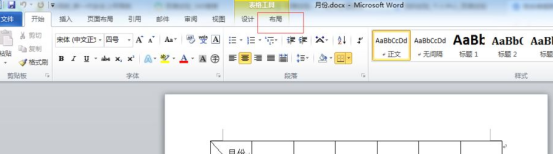
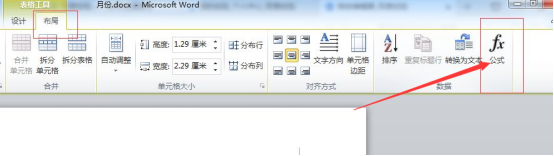
2、出现一个公式=sum(left),这个公式意思是从左往右求和。因为我们要求的就是1--5月的总的值,所以我们求的就是从左往右的单元格的和,所以我们点击确定。Word表格中单元格的命名是由单元格所在的列行序号组合而成。列号在前行号在后。如第3列第2行的单元格名为c2。其中字母大小写通用,使用方法与Excel中相同。
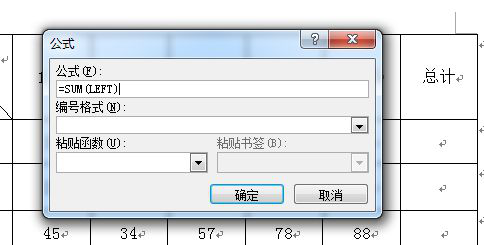
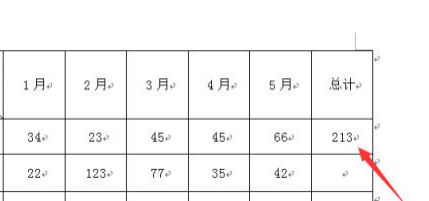
3、这样我们就将从左到右的单元格里的数值进行了求和。下面的表格我们可以按快捷键F4来求和。
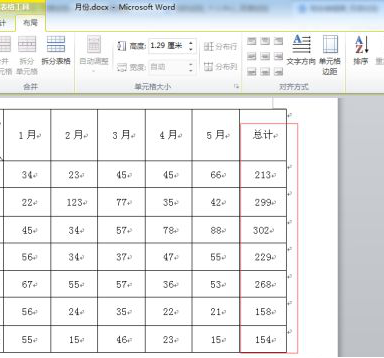
4、我们不仅可以从左往右进行求和,我们也可以从上到下进行求和。按照之前的方法打开F(X),会出现=SUM(ABOVE),这个公式代表从上往下求和。如果改动了某些单元格的数值后,可能某些域结果不能同时更新,可以选择整个表格,然后按F9键,这样可以更新表格中所有公式域的结果。
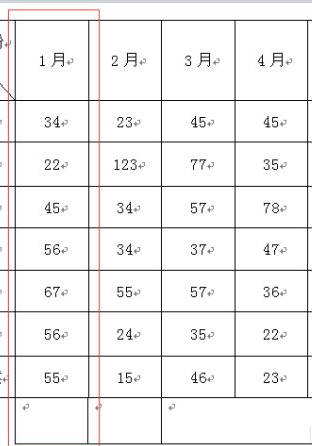
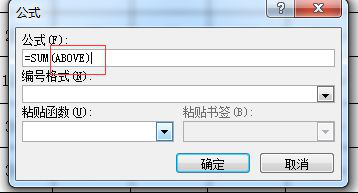
以上就是word表格求和的方法,是不是很简单呢?在word中也一些基础的函数公式专门处理数据表格的,大家可以实际操作练习下看看。
本篇文章使用以下硬件型号:联想小新Air15;系统版本:win10;软件版本:word2010。


